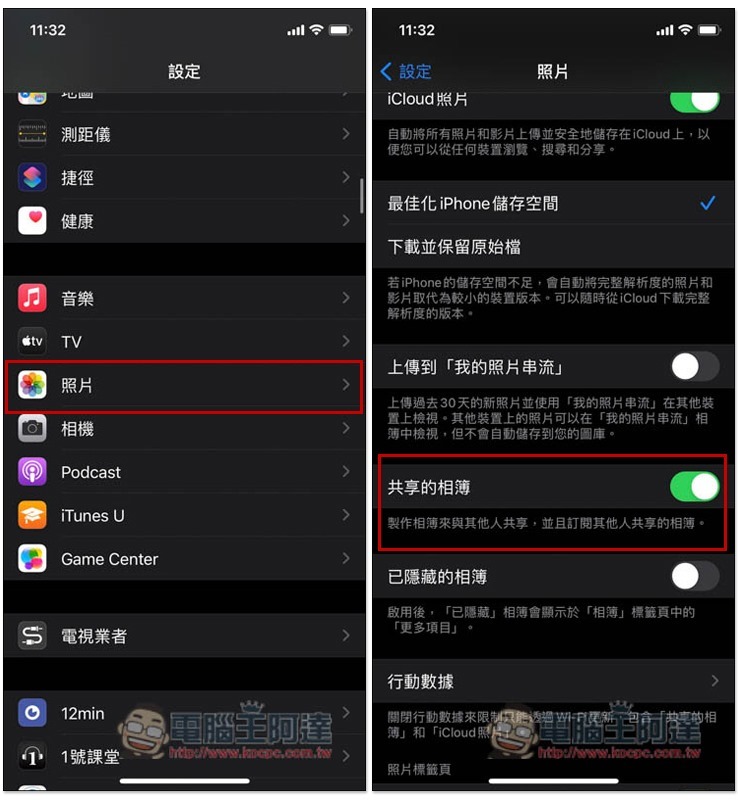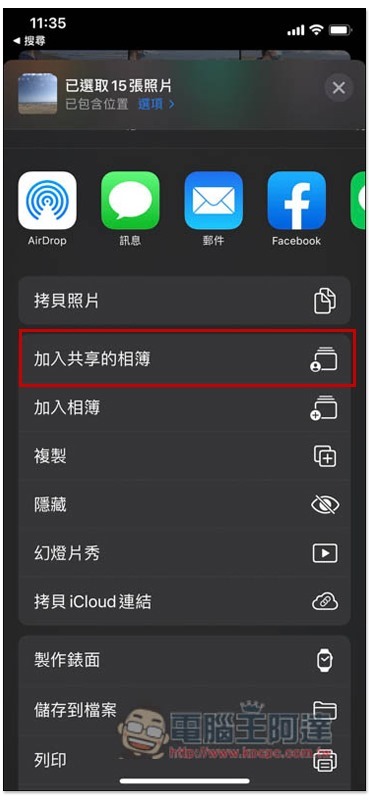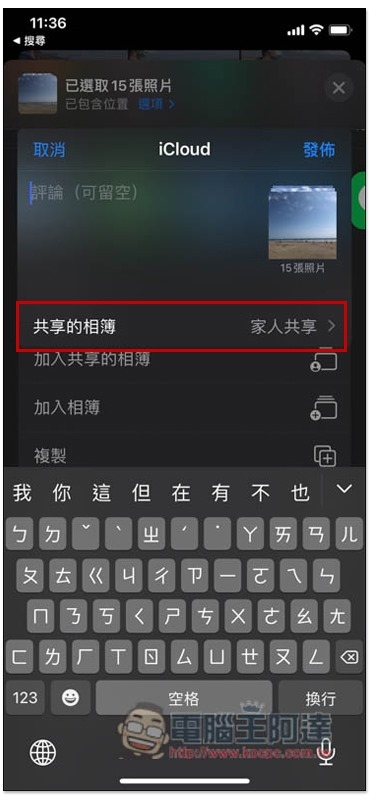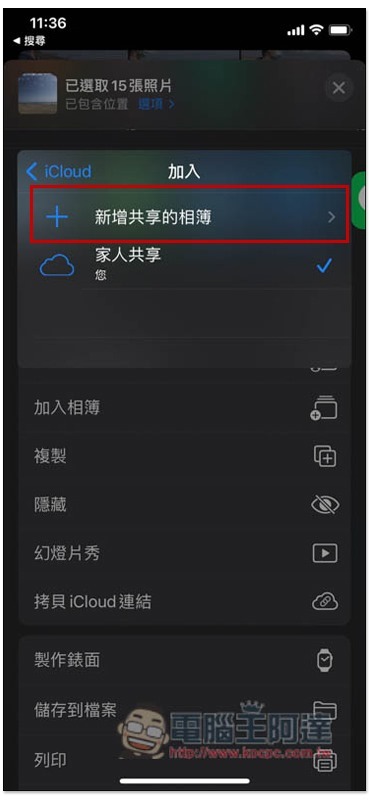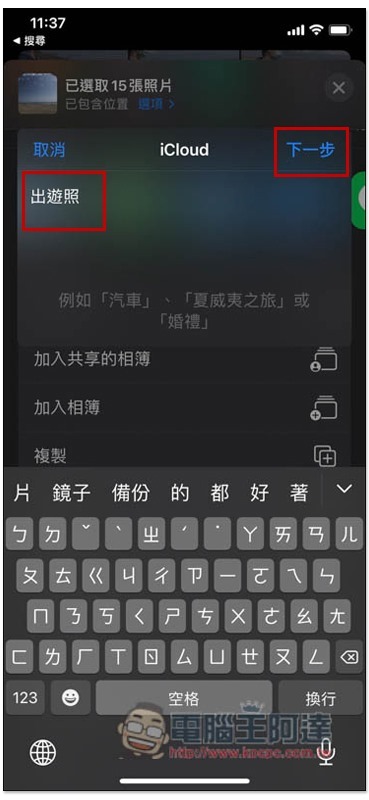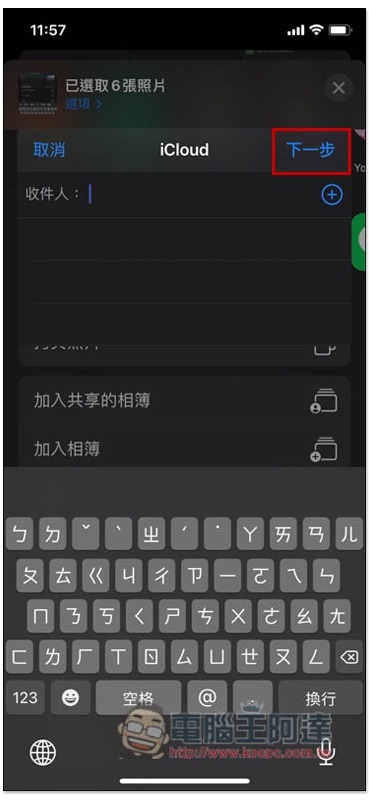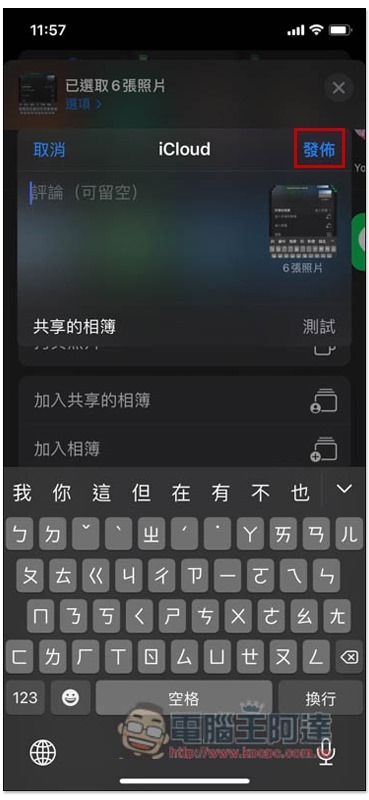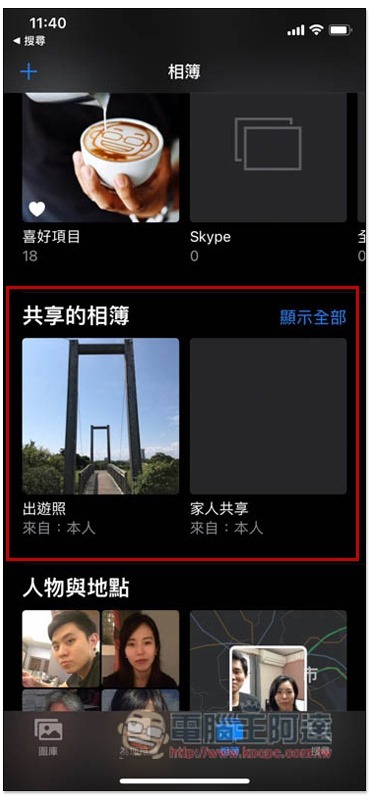隨著今年 6 月 Google 相簿取消無限容量備份的福利,很多愛拍照的朋友一定都在煩惱未來該怎麼備份照片才好,雖然付錢可以一勞永逸,但並不是每個人都願意。如果你是拿 iPhone 且不想要花任何錢,事實上 iCloud 有一個還不錯的機制,可以實現近無限的備份 iPhone 照片,下面就來告訴你。
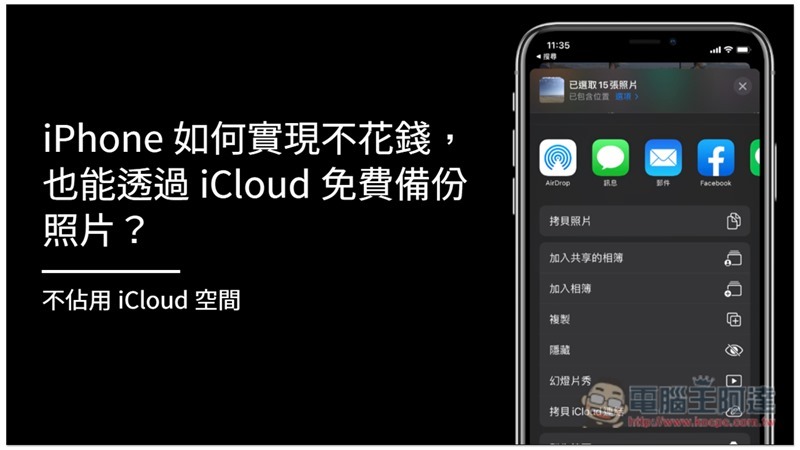
iPhone 如何實現不花錢,也能透過 iCloud 免費備份照片
每個 Apple ID 雖然都有免費 iCloud 容量,但僅少少的 5GB,備份沒多少東西就會滿,即便是少拍照的人也很難滿足。
而這次將教學的方式一樣是透過 iCloud 備份,只不過變成「共享相簿」,根據 Apple 說明,iCloud 共享的相簿並不會計算到免費 5GB 裡,因此你無需擔心容量滿的情況。
不過,共享相簿還是有一些限制,下面是兩個比較需要注意的:
- 每個共享相簿最多只能儲存 5000 個照片和影片
- 每個人可分享(建立)的共享相簿為 200 個
所以換算下來,以僅備份照片來說,全部都用完可以備份高達 1 百萬張,這對大多數用戶來說應該超級足夠了,因此幾乎也可以說是無限。
建立 iCloud 共享相簿的操作步驟
首先請先打開設定,進入照片選項,確認 “共享的相簿” 有沒有打開。而最上方 iCloud 照片,如果你不想要照片自動備份到 iCloud(會佔用 5GB 免費空間),可以關掉不用打開,這並不影響 iCloud 的共享相簿:
接著就打開照片,選取你想備份、加入到 iCloud 共享相簿的照片,然後按左下角分享圖示,就會看到 “加入共享的相簿” 功能:
點擊下方 “共享的相簿”:
選擇新增共享的相簿:
設定這個共享相簿名稱,像是去那邊玩的照片、跟誰的合照等等:
收件人部分無需填寫,直接按下一步即可,但如果你想分享給其他朋友或家人,則可以添加他們的 Apple ID:
最後按發佈,這樣就完成了:
而相簿頁面往下滑,在共享的相簿分類中,就會看到你建立的所有共享相簿:
加入到共享相簿的照片,一樣會繼續保存在你的 iPhone 裡面,如果你不想要佔用空間,則需要手動刪除才行。
另外跟 Google 相簿當初免費無限備份照片一樣,iCloud 共享相簿也會壓縮畫質:
- 照片的長邊會減少至 2048 像素
- 全景照片寬度會變成 5400 像素
- 可分享 100 MB 以下的 GIF
- 影片最長為 15 分鐘,解析度 720p
不過格式部分就支援比較多,照片有:
- HEIF
- JPEG
- RAW*
- PNG
- GIF
- TIFF
支援的影片格式有:
- HEVC
- MP4
- QuickTime
- H.264
- MPEG-4
關於 iCloud 共享相簿的更詳細說明,可以參閱下方兩個官方頁面,你應該會更清楚: